Anteckning
Åtkomst till den här sidan kräver auktorisering. Du kan prova att logga in eller ändra kataloger.
Åtkomst till den här sidan kräver auktorisering. Du kan prova att ändra kataloger.
Den här artikeln innehåller information om instrumentpanelen Klassificeringar och granskningar i Partnercenter. Den här instrumentpanelen visar en samlad vy över kundfeedback för erbjudanden på Microsoft AppSource och Teams. När kunderna bläddrar, söker efter och köper erbjudanden på båda marknadsplatserna kan de lämna omdömen och recensioner för de erbjudanden de har förvärvat.
- Kunder kan skicka in ett nytt omdöme eller en recension, samt uppdatera eller ta bort ett befintligt omdöme eller en recension som de har lämnat. Kunder kan bara göra ändringar i de omdömen och granskningar som de äger.
- Recensioner publiceras på fliken Recensioner på produktvisningssidan för erbjudandet i Azure Marketplace eller AppSource. Kunder kan inkludera sitt namn eller publicera anonymt.
Kommentar
Den maximala svarstiden för datarapportering är 24 timmar.
Instrumentpanelsfilter för klassificeringar och granskningar

Dessa filter tillämpas på sidan Omdömen och recensioner. Välj flera filter för att visa omdömen och recensioner för det valda erbjudandet i AppSource eller Teams. Filter tillämpas på de data som extraherats för det månadsintervall som du valde i det övre högra hörnet på sidan. Du kan expandera varje filter för att välja mellan flera alternativ.
Sidan har filter på instrumentpanelsnivå för följande funktioner:
- Klassificering
- Källa
Sammanfattning av omdömen och granskningar
Sammanfattningsavsnittet visar följande mått för ett valt datumintervall:
- Genomsnittligt omdöme: Viktat genomsnittligt stjärnbetyg för alla omdömen som skickats av kunder för det valda erbjudandet.
- Klassificeringsuppdelning: Uppdelning av stjärnklassificering efter antalet kunder som skickade in omdömen.
- Totalt antal omdömen: Totalt antal inskickade omdömen. Det här antalet inkluderar även klassificeringar med och utan granskningar.
- Omdömen med recensioner: Antal inskickade recensioner.
Välj ellipsen (...) för att kopiera widgetbilden eller ladda ned bilden som pdf.
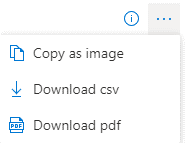
Granska kommentarer
Recensioner visas i kronologisk ordning enligt postat. Standardvyn visar alla recensioner. filtrera recensioner efter stjärnklassificering med hjälp av klassificeringsfiltret i den nedrullningsbara menyn.
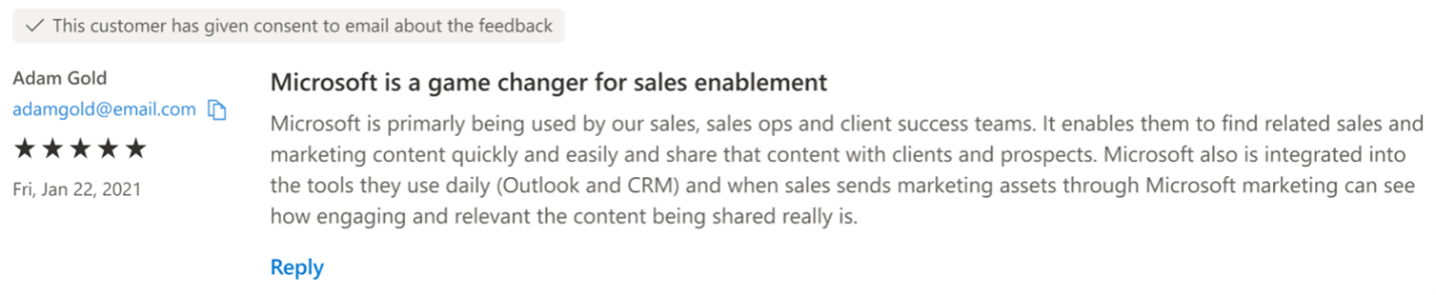
Besvara på en recension
Ditt svar visas som följande skärmbild visar.
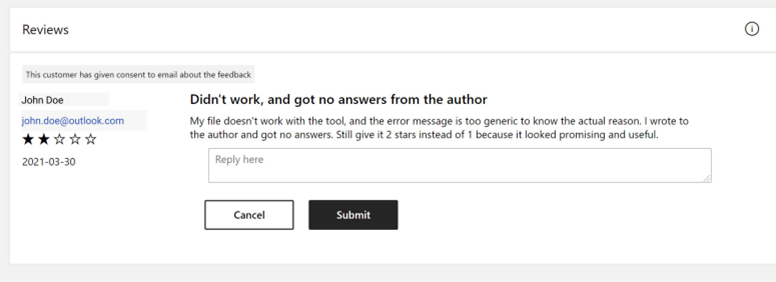
Så här svarar du på en granskning:
På sidan Omdömen och recensioner kan du använda filter för att begränsa listan med recensioner, till exempel endast recensioner med ett specifikt stjärnklassificering.
Välj länken Svara för den granskning som du vill svara på, ange ditt svar i textrutan Svara här och välj sedan Skicka.
Svaret visas under texten i den ursprungliga recensionen på produktinformationssidan i butiken:
AppSource (på engelska)
Redigera eller ta bort ett svar på en granskning
Du kan redigera eller ta bort ett svar på en granskning.
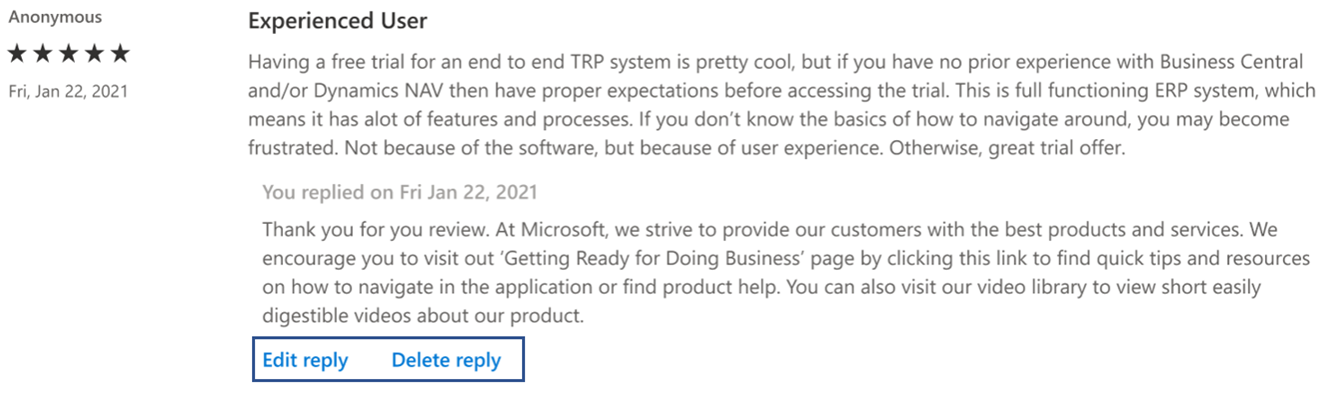
Kontakta användare efter ett gransknings inlägg
Om en användare vid publicering av en granskning ger sitt medgivande till utgivaren att kontakta användaren visas ett meddelande överst i recensionen i Partnercenter och användarens e-post visas.
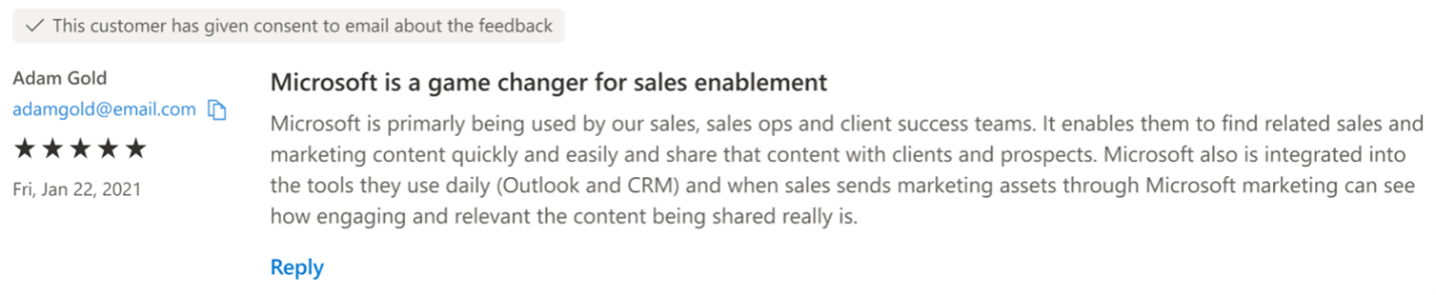
Relaterat innehåll
- Analysera prestanda – Visar information om kunder som har köpt och installerat ditt tillägg, din app eller ditt visuella objekt och information om hur kunderna kom till din AppSource-lista.
- Analysera användning – Visar antalet kunder som använder Microsoft 365-appen när de har hämtat den från AppSource.

